Good Lock von Samsung ist eine Software-Suite, mit der Sie das volle Anpassungspotenzial Ihres Galaxy-Telefons freischalten können. Grundsätzlich enthält Good Lock eine Reihe von Modulen, mit denen sich alle Facetten der Benutzeroberfläche optimieren lassen, darunter der Sperrbildschirm, das Benachrichtigungsfeld, das Übersichtsmenü und vieles mehr. Benötigen Sie eine vertikal scrollende App-Schublade? Das können Sie mit Good Lock einrichten.
Samsung hat Good Lock vor zwei Jahren überarbeitet und der Dienst hat weiterhin neue Funktionen erhalten. Die Suite verfügt jetzt über insgesamt 20 Module, und Sie können je nach Ihren Bedürfnissen und Ihrer Bereitschaft, an One UI herumzubasteln, auswählen, welche Module Sie installieren möchten. Beginnen wir also mit Good Lock und sehen uns die umfangreichen Anpassungsmöglichkeiten an, die auf Ihrem Galaxy-Telefon möglich sind.
LockStar bietet robuste Anpassungsoptionen für den Sperrbildschirm

Samsung hat dem auf Android 13 basierenden One UI 5 eine detaillierte Anpassung des Sperrbildschirms hinzugefügt. Wenn Sie mehr Flexibilität suchen, sollten Sie LockStar ausprobieren. Mit dem Modul können Sie den Sperrbildschirm nach Ihren Wünschen konfigurieren, und das Beste daran ist, dass Sie dies können Verschieben Sie jedes Element an die gewünschte Stelle, einschließlich der Uhr, der Benachrichtigungsleiste, des Medien-Widgets und der Hilfe Text.
Oben auf dem Bildschirm gibt es einen eingeschränkten Bereich für die Statusleiste. Abgesehen von diesem bestimmten Bereich haben Sie die Freiheit, die Objekte überall hin zu verschieben, wo Sie möchten. Wenn Sie einen minimalen Sperrbildschirm ohne viel Unordnung wünschen, können Sie den Hilfetext und die Verknüpfungen vollständig deaktivieren oder sogar auf das Benachrichtigungsmenü verzichten. Sie können mit LockStar auch das Zeitlimit für den Sperrbildschirm festlegen und Aufkleber zum Sperrbildschirm hinzufügen.
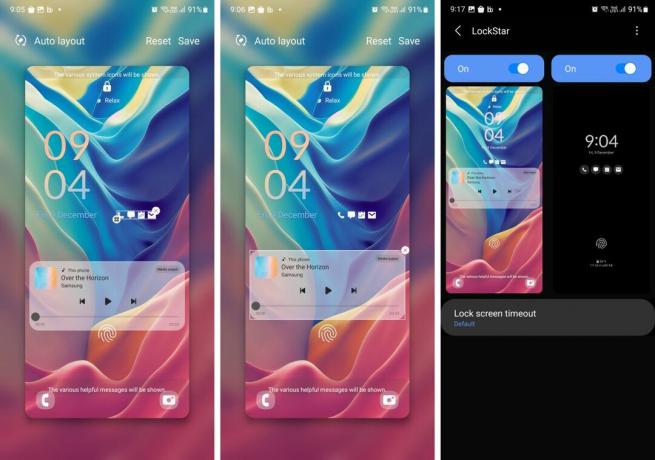
Das Beste daran ist, dass Sie mit LockStar auch das Layout des Always-On-Modus anpassen können und die Funktion eine großartige Möglichkeit ist, den Sperrbildschirm an Ihren Geschmack anzupassen. Damit LockStar funktioniert, benötigt es Zugriff auf Ihre Kontakte und den Telefonspeicher.
Mit Wonderland können Sie dynamische Hintergründe erstellen

Wonderland ist ein neues Modul, mit dem Sie bewegliche Hintergründe mit einem hohen Maß an Anpassbarkeit erstellen können. Es stehen 11 Voreinstellungen zur Verfügung und Sie haben die Möglichkeit, Ihr eigenes Bild hinzuzufügen und von vorne zu beginnen.

Sobald Sie eine Voreinstellung oder ein Bild aus der Galerie ausgewählt haben, können Sie Bewegungseffekte optimieren und der Aufnahme Ebenen hinzufügen. Es stehen auch mehrere Partikel zur Auswahl, und hier besteht viel Potenzial, atemberaubende Hintergründe zu erstellen. Insgesamt erleichtert die Funktion das Erstellen einzigartiger Hintergründe, die auf Ihre Vorlieben zugeschnitten sind.

Samsung fügt mit jeder neuen Version weiterhin sinnvolle Funktionen zu One UI hinzu, aber es gibt keine Möglichkeit, zu einer vertikal scrollenden App-Schublade zu wechseln – bis jetzt. Mit HomeUp können Sie das Erscheinungsbild des Startbildschirms und der App-Schublade anpassen und das Layout der Schublade ändern, um vertikal zu scrollen.
Es stehen weitere Optionen zur Verfügung, darunter die Möglichkeit, die Hintergrundunschärfe für die Schublade anzupassen und Symbolbeschriftungen auszublenden. Das gilt nur für den Startbildschirm. HomeUp hat in anderen Bereichen noch viel mehr zu bieten. Im Abschnitt „Ordner“ können Sie das Ordnerverhalten anpassen, und was mir am besten gefällt, ist der Freigabe-Manager. Mit dieser Einstellung können Sie konfigurieren, was auf der Seite „Teilen mit“ angezeigt wird, und Sie können Lieblingskontakte auswählen.
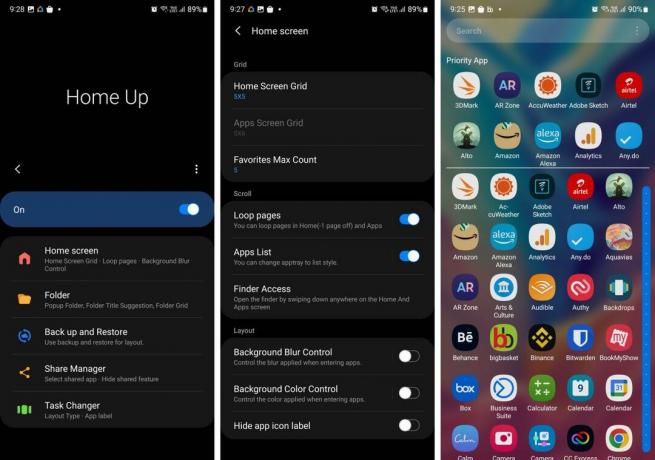
Der Aufgabenwechsler ist jetzt in HomeUp integriert und ermöglicht es Ihnen, das Aussehen des Übersichtsmenüs zu ändern. Wenn Ihnen der standardmäßige Listenstil nicht gefällt, können Sie zur MIUI-ähnlichen Rasteransicht wechseln oder das ältere Layout im Kartenstil auswählen. Es stehen fünf Stile zur Verfügung: Liste, Raster, Stapel, schlanke Liste und vertikaler Stapel.
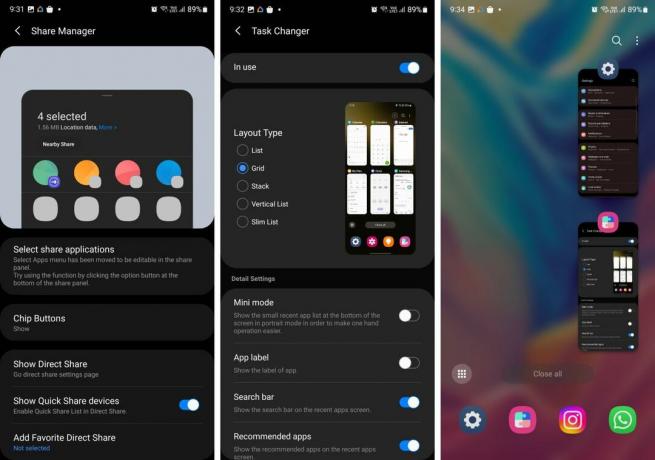
Es gibt auch die Möglichkeit, einen Unschärfeeffekt für den Hintergrund auszuwählen und bei Verwendung von Navigationsgesten zu früheren Apps zu wechseln. Wenn Sie kein Fan des aktuellen Übersichtsmenüs sind und gerne wieder zu einem Kartenlayout wechseln möchten, ist Task Changer ideal für Ihre Bedürfnisse.
Theme Park ist die Theme-Engine, auf die Sie gewartet haben

Wie der Name schon sagt, können Sie im Themenpark ein neues Thema erstellen. Sie beginnen mit der Auswahl eines Bildes, das als Hintergrund dient, und wählen eine Standardfarbe für die Oberflächenelemente, eine Akzentfarbe sowie Symbolfarben und -beschriftungen aus. Es macht es im Grunde einfach, ein neues Thema basierend auf einem Hintergrund zu erstellen, und durch die detaillierte Steuerung macht es noch mehr Spaß, die Benutzeroberfläche an Ihre Vorlieben anzupassen.
QuickStar bringt einzigartige Effekte in den Benachrichtigungsschatten

Mit Eine Benutzeroberfläche 5, Samsung nutzt Googles Android 13-basiertes Material Sie können die Farben des Benachrichtigungsschattens basierend auf dem aktuellen Hintergrund ändern. Hier gibt es viele Anpassungsmöglichkeiten, aber wenn Sie das Aussehen des gesamten Panels ändern und Ihre eigenen Farben verwenden möchten, sollten Sie einen Blick auf QuickStar werfen. Sie können ein benutzerdefiniertes Farbschema auswählen, was Ihnen viel mehr Flexibilität beim Ändern des visuellen Erscheinungsbilds des Benachrichtigungsfelds bietet.
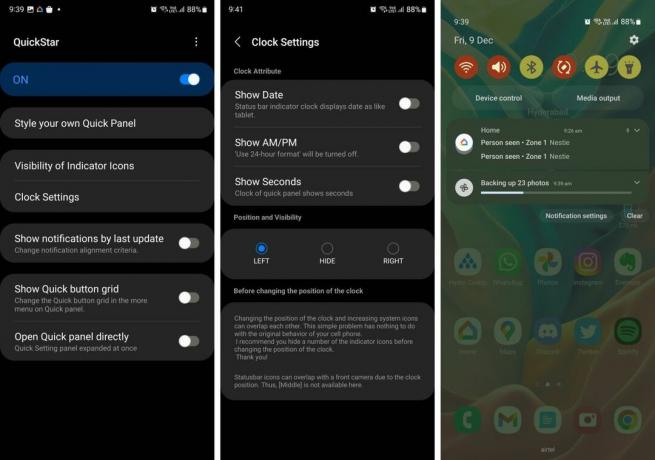
Sie können auch auswählen, welche Symbole in der Statusleiste angezeigt werden sollen. Wenn Ihnen die angezeigten 5G- oder VoLTE-Symbole nicht gefallen, können Sie sie hier deaktivieren. Eine nette Einstellung ist die Möglichkeit, die Uhr auf die linke Seite der Statusleiste umzustellen.
NavStar bietet Ihnen viel mehr Flexibilität gegenüber der Gestennavigation
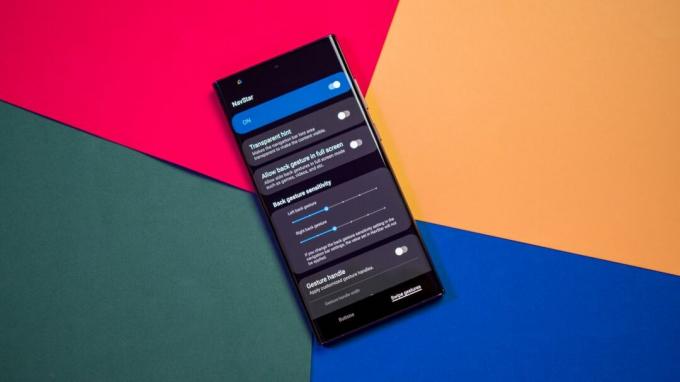
NavStar ist eine meiner Lieblingsfunktionen in Good Lock, und das liegt an der Möglichkeit, die Gestenempfindlichkeit für die Gestennavigation einzustellen. Sie können die Zurück-Geste auch aktivieren, wenn sich das Telefon im Vollbildmodus befindet, und dies können Sie auch einstellen Eine unterschiedliche Empfindlichkeit für die linke und rechte Seite des Bildschirms für die Zurück-Geste ist großartig Zusatz.

Wenn Sie die Gestenleiste am unteren Bildschirmrand aktiviert haben, können Sie hier auch deren Farbe ändern. Und wenn Sie nicht auf Gesten umgestiegen sind und die alten Navigationsschaltflächen verwenden, können Sie verschiedene Stile auswählen. Es gibt ein paar skurrile Optionen auf der Liste, darunter ein Navigationstastenlayout zum Thema Essen, das eine Käsescheibe für die Zurück-Taste, Kuchen für die Home-Taste und Pizza für das Übersichtsmenü enthält.
Mit ClockFace können Sie dem Sperrbildschirm einzigartige Stile hinzufügen

Haben Sie die Standard-Zifferblätter auf dem Sperrbildschirm satt? ClockFace bietet Ihnen in diesem Bereich umfangreiche Optionen und mit 39 verfügbaren Stilen haben Sie die Möglichkeit, das Aussehen des Sperrbildschirms ganz einfach zu ändern.

Was mir besser gefällt, ist die Tatsache, dass die Funktion auch im Always-On-Modus funktioniert und Sie umfangreiche Anpassungsmöglichkeiten bei Farben und Effekten haben.
RegiStar schaltet einzigartige Gesten frei

Gefällt Ihnen das Aussehen der Einstellungsseite nicht? Mit RegiStar haben Sie umfassende Kontrolle über das Aussehen der Seite. Sie können Kategorien verschieben und sortieren, je nachdem, worauf Sie am häufigsten zugreifen, und die mit Ihrem Samsung-Konto verknüpfte E-Mail-Adresse ausblenden.

Aber das Besondere an dieser Funktion ist die Anpassung von Gesten. Sie können die Geste „Zurücktippen“ aktivieren und sie verwenden, um den Benachrichtigungsbereich anzuzeigen, Screenshots aufzunehmen und zu teilen, den Assistenten, die Kamera zu starten und vieles mehr. Dasselbe können Sie mit einer Geste durch Drücken und Halten des Ein-/Ausschalters erreichen, und die Möglichkeit, diesen Knopf zu konfigurieren, ist eine brillante Ergänzung.
SoundAssistant gibt Ihnen leistungsstarke Kontrolle über alles, was mit Audio zu tun hat

SoundAssistant bot einen vertikalen Lautstärkeregler, bevor Samsung die Funktion nativ in One UI einführte. Allerdings hat SoundAssistant noch viel mehr zu bieten, und Sie können das Layout des Schiebereglers ändern, sodass er auf der rechten oder linken Seite des Bildschirms angezeigt wird, und sogar seine Position auf dem Bildschirm anpassen.
Sie können auch benutzerdefinierte Farben für das Lautstärkefeld festlegen und mit SoundAssistant können Sie einzelne Apps steuern Lautstärken – Sie können alle Medien-Apps auswählen, die Sie auf Ihrem Telefon installiert haben, und eine benutzerdefinierte Lautstärke festlegen jede. Sie können sogar die Lautstärke erhöhen, wenn Sie die Lautstärketaste drücken. Eine der herausragenden Funktionen von SoundAssistant ist die Möglichkeit, die Musikwiedergabe mit den Lautstärketasten zu steuern. Sie finden die Funktion in den erweiterten Einstellungen. Wenn sie aktiviert ist, können Sie zum nächsten oder vorherigen Titel wechseln, indem Sie die Lauter- oder Leiser-Taste gedrückt halten.
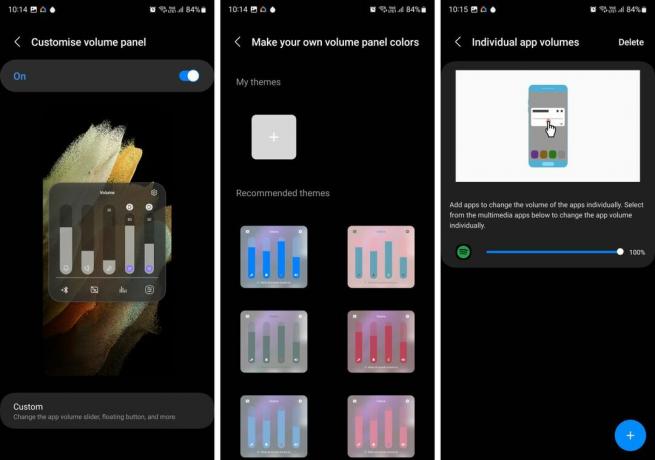
Separater App-Sound ist eine nützliche Funktion, wenn Sie Medien aus einer App auf einem anderen Gerät, beispielsweise einem Bluetooth-Lautsprecher, abspielen möchten. Mit dieser Funktion werden nur Medien dieser bestimmten App auf Ihrem Zielgerät abgespielt und alle anderen Systemtöne und Warnungen ertönen weiterhin auf Ihrem Telefon. Sobald Sie die Funktion aktiviert haben, können Sie die App und das Ziel-Audiogerät auswählen.
Es gibt auch Multi-Sound, mit dem Sie Sounds aus zwei Apps gleichzeitig abspielen können. SoundAssistant verfügt außerdem über einen Equalizer, mit dem Sie das Klangprofil angeschlossener Audiogeräte optimieren und virtuelle Dolby-Effekte aktivieren können. Sie können für SoundAssistant sogar eine schwebende Schaltfläche einrichten, die den Dienst jedes Mal startet, wenn Sie die Lautstärketaste drücken.

Schließlich finden Sie in den erweiterten Einstellungen eine Vielzahl nützlicher Funktionen. Mit Mono-Audio können Sie auf einen einzelnen Kanal umschalten (wenn Sie einen einzelnen Ohrhörer zum Musikhören verwenden) und Sie können auch den linken und rechten Kanal umkehren. Sie können auch eine bevorzugte Medien-App festlegen und die Musik in dieser App steuern, indem Sie die Multimedia-Tasten an Bluetooth-Ohrhörern oder -Lautsprechern drücken. Außerdem besteht die Möglichkeit, bei Verwendung des Mikrofons lustige Effekte festzulegen.
Mit NotiStar verpassen Sie keine Benachrichtigung mehr
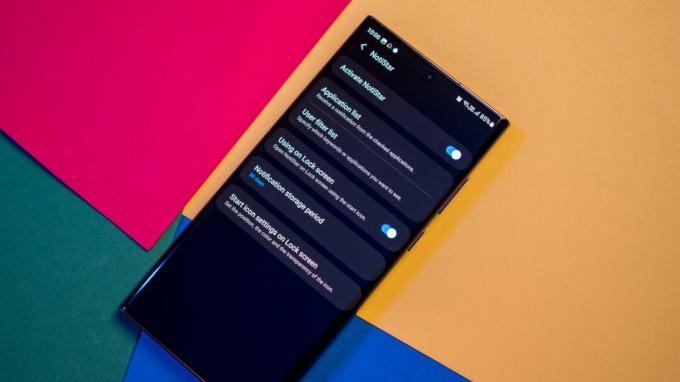
Wenn Sie eine Benachrichtigung verpasst oder versehentlich weggewischt haben, können Sie einfach zu NotiStar gehen und alle Benachrichtigungen sehen, die Ihr Gerät im Laufe des Tages erhalten hat. Es macht Spaß, dort nachzusehen, wie viele Benachrichtigungen Sie innerhalb von 24 Stunden erhalten, und Sie können ein Fenster zum Speichern von Benachrichtigungen festlegen, sodass Sie zurückgehen und sehen können, wann Sie eine Benachrichtigung erhalten haben. Sie können die Funktion auch direkt über den Sperrbildschirm selbst aufrufen.
Der Kameraassistent bietet Ihnen erweiterte Kameraeinstellungen

Camera Assistant ist ein weiteres neues Modul, das Ihnen einige zusätzliche Funktionen bietet, die in den Kameraeinstellungen nicht zu finden sind. Sie können zu einem schnelleren Verschluss wechseln, die automatische Objektivumschaltung auswählen, damit die Kamera automatisch das beste Objektiv für ein bestimmtes Foto auswählt, das Timeout für die Kamera festlegen und vieles mehr.
NiceShot bringt Screenshots auf die nächste Stufe
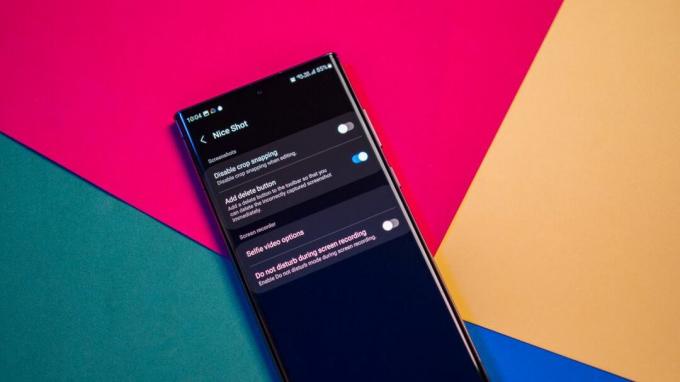
NiceShot ist ein interessantes Modul, das einige nützliche Funktionen für Screenshots und Bildschirmaufzeichnungen bietet. Die Funktion, die mir am besten gefällt, ist die Schaltfläche „Löschen“, die in der Symbolleiste verfügbar ist. Wenn ich also einen Screenshot erneut erstellen muss, kann ich ihn direkt löschen, ohne dies im Benachrichtigungsbereich tun zu müssen.
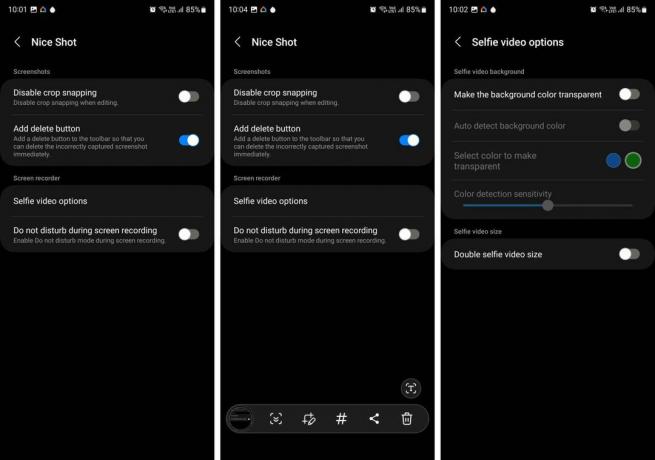
Sie können den DND-Modus auch aktivieren, damit er immer dann aktiviert wird, wenn Sie mit der Aufnahme des Bildschirms beginnen, und die Einstellungen für Selfie-Videos anpassen.
Edge Touch macht die Verwendung gebogener Bildschirme weniger irritierend
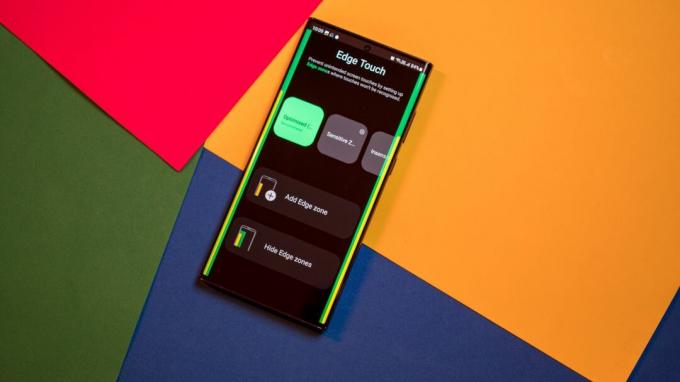
Der beste Samsung-Handys haben wunderschöne Designs und doppelt gekrümmte Bildschirme, und obwohl sie fantastisch aussehen, sind sie nicht einfach zu halten und zu verwenden. Wenn Sie die Kanten so abgrenzen müssen, dass sie keine Berührungen erkennen, sollten Sie Edge Touch verwenden.
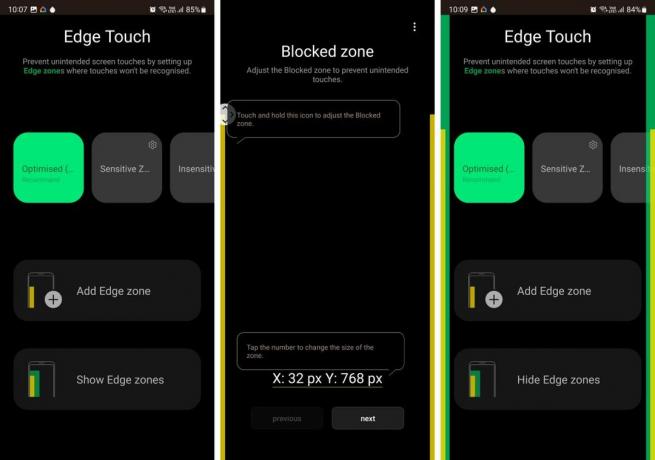
Mit dieser Funktion können Sie Zonen bis zu den Rändern einrichten, in denen Handflächenberührungen nicht registriert werden, und Sie können die Zone nach Bedarf erweitern.
Isolieren Sie fehlerhafte Apps mit Nice Catch

Nice Catch protokolliert jedes Ereignis auf Ihrem Telefon: jedes Mal, wenn eine App den Bildschirm aktiviert, jeden Anruf, jede Benachrichtigung und sogar jede Toast-Benachrichtigung. Sie können sogar sehen, welche Apps in den letzten sieben Tagen den Vibrationsmotor ausgelöst haben, eine detaillierte Liste der Apps, die den Bildschirm Ihres Geräts aktiviert haben, Apps, die Systemeinstellungen geändert haben und vieles mehr. Wenn Sie befürchten, dass eine fehlerhafte App den Akku verbraucht oder den Bildschirm ausschaltet, finden Sie hier Beweise dafür.
KeysCafe ist ideal für Samsung-Tastaturfans
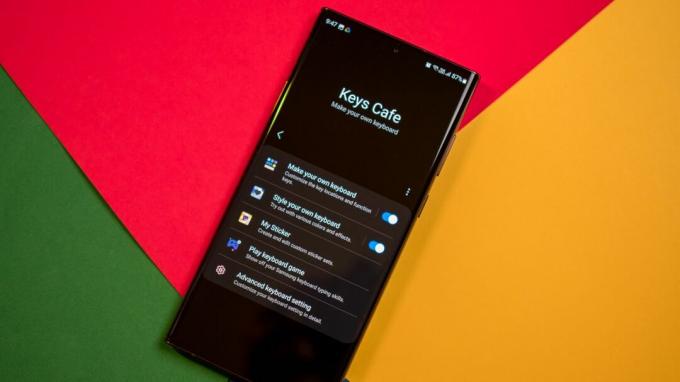
Wenn Sie eine Samsung-Tastatur anstelle von Gboard verwenden, bietet KeysCafe viele nützliche Funktionen, die die Anpassbarkeit der Tastatur erweitern.
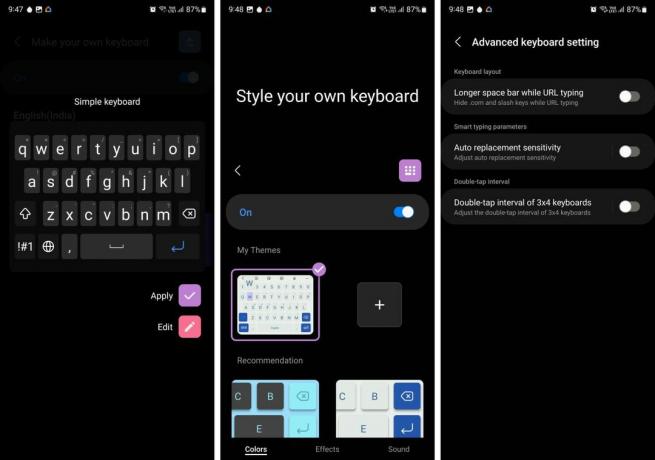
Sie können Ihre eigene Tastatur erstellen, benutzerdefinierte Stile hinzufügen und das Layout allgemein an Ihre Bedürfnisse anpassen.
Turbolader-Mehrfenstermodus mit MultiStar
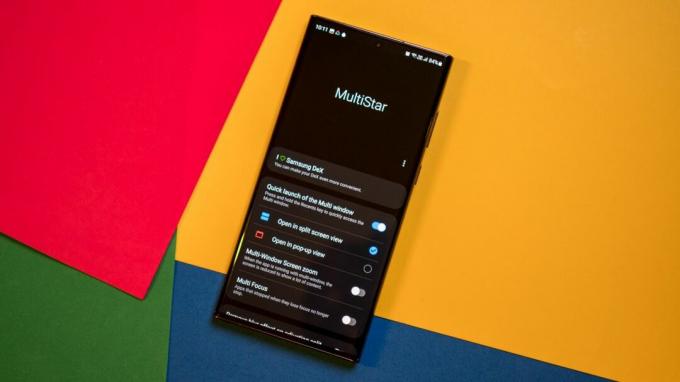
Wollten Sie den Multi-Window-Modus mit einer App nutzen, konnten dies aber nicht? MultiStar behebt das. Damit können Sie Multi-Window für alle Apps aktivieren und den Multi-Window-Modus schnell starten, indem Sie Verknüpfungen einrichten. Sie erhalten eine fein abgestimmte Kontrolle darüber, wie sich Apps in der geteilten Ansicht verhalten, und wenn Sie häufig den Mehrfenstermodus verwenden, werden Sie die hier angebotenen Anpassungsmöglichkeiten lieben.
Benutzen Sie Ihr Telefon einhändig mit One Hand Operation+

Wie der Name schon sagt, können Sie mit One Hand Operation+ Ihr Telefon ganz einfach mit einer Hand steuern. Es erweitert die Gestensteuerung auf beiden Seiten des Bildschirms und Sie können basierend darauf benutzerdefinierte Aktionen festlegen Ihren Anforderungen, einschließlich Herunterziehen des Benachrichtigungsschirms, Zugriff auf das Übersichtsmenü und vielem mehr. Telefone werden immer schmaler und höher, und One Hand Operation+ macht es viel einfacher, Ihr Telefon für die einhändige Nutzung einzurichten.
Passen Sie Ihr Galaxy ganz nach Ihren Wünschen an

Good Lock bietet Ihnen umfassende Tools, mit denen Sie nahezu jeden Aspekt der Benutzeroberfläche Ihres Galaxy-Telefons ändern können. Kredit, wo er gebührt; Samsung hat mit diesem Dienstprogramm fantastische Arbeit geleistet und die schiere Menge an angebotenen Funktionen macht es zum idealen Anpassungsdienst für neue Benutzer und Enthusiasten gleichermaßen.
Wenn Sie das Erscheinungsbild Ihres Galaxy-Telefons ändern möchten, ist es jetzt an der Zeit, Good Lock auszuprobieren.
